- Автор Jason Gerald [email protected].
- Public 2023-12-16 11:24.
- Акыркы өзгөртүү 2025-01-23 12:25.
IPhone PDF файлдарын автоматтык түрдө Safari, Chrome же Почта колдонмосун ачканда ачат. PDF файлдарын iBook колдонмосуна сактап койсоңуз болот, алар каалаган убакта каралышы мүмкүн. PDF файлдары веб -сайттардан жүктөлүп, электрондук почта тиркемелеринен сакталат жана iTunes аркылуу компьютерден шайкештирилет.
Кадам
Метод 4: Safari колдонуу
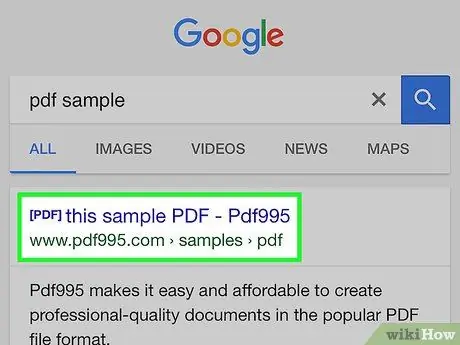
Кадам 1. PDF файлын ачуу үчүн шилтемени басыңыз
PDF файлдары демейки түрдө Safari браузери аркылуу ачылат. Шилтеме тийгенден кийин, файл браузердин терезесинде көрсөтүлөт.
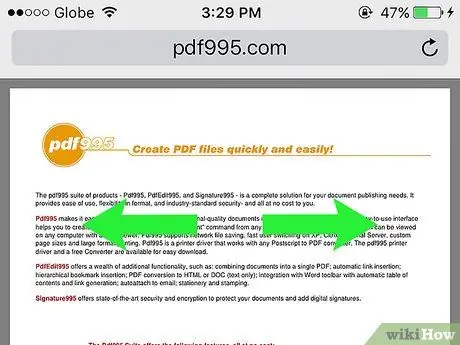
Кадам 2. Файлды чоңойтуп же кичирейтүү үчүн экранды кысыңыз
PDF файлын Safari -де ачканыңызда, веб -сайт бетиндегидей экранды кыпчып аласыз. Файлды кичирейтүү үчүн эки манжаңызды сүйрөңүз же кичирейтүү үчүн чогуу алып келиңиз.
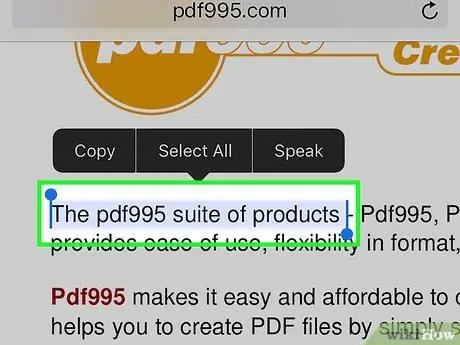
Кадам 3. Текстти белгилөө үчүн баракты басып туруңуз
Эгерде сиз файлдан текстти көчүргүңүз келсе, экранда керектүү текстти басып кармап туруңуз. Чоңойтуп көрсөтүүчү айнек көрсөтүлгөндө манжаңызды коё бериңиз, андан кийин текстти тандоо үчүн маркерди сүйрөңүз.
PDF файлдары ар кандай жолдор менен түзүлүшү мүмкүн болгондуктан, текстти белгилөөдө кыйынчылыктар болушу мүмкүн (же текстти такыр белгилей албай)
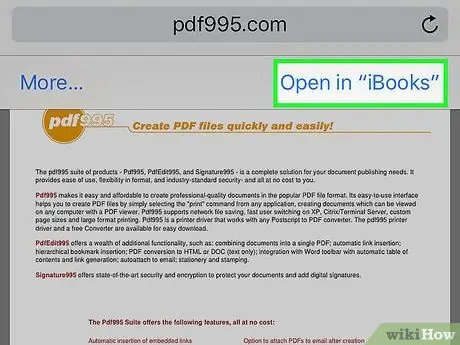
Кадам 4. PDF файлын iBooksко жөнөтүңүз
Сиз каралып жаткан PDF файлын iBooks колдонмосуна (же башка PDF окурманга) кошо аласыз. Ошентип, сиз PDF файлдарыңызды каалаган убакта, түзмөгүңүз интернетке туташпаган учурда да кире аласыз.
- Учурда Safariде ачылган PDF файлына тийип коюңуз.
- Пайда болгон "iBooksто ачуу" баскычын басыңыз. Эгерде сизде башка PDF окурман орнотулган болсо, "Ачуу…" баскычын таптап, керектүү колдонмону тандаңыз.
- PDF файлын iBooks же PDF окуу программасында ачыңыз. Эгер сиз аны iBookто ачсаңыз, файл колдонмодо жана iCloud сактагычыңызда сакталат, андыктан ага дайыма кире аласыз.
Метод 2ден 4: PDF Файл Тиркемелерин алдын ала кароо E-mail
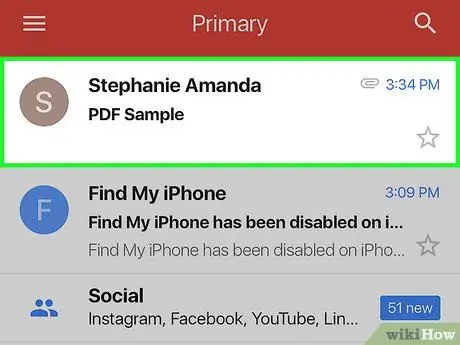
Кадам 1. Тиркелген PDF файлы менен электрондук почтаны ачыңыз
Экрандын ылдый жагындагы тиркеме шилтемесин көрүү үчүн, билдирүүнү көрсөтүңүз.
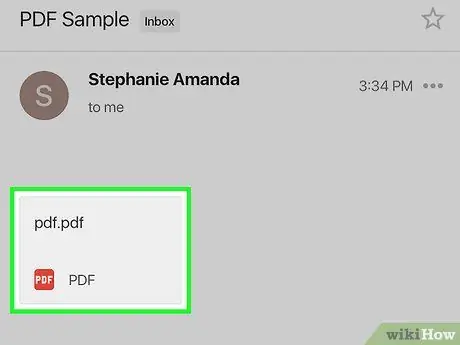
Кадам 2. PDF тиркемесин көрүү үчүн аны басыңыз
PDF файлы Mail тиркемесинин камтылган PDF көрүүчүсүндө ачылат.
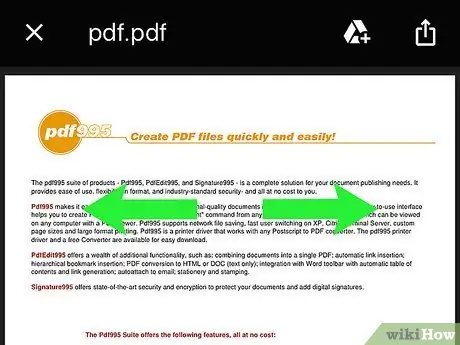
Кадам 3. Документти чоңойтуп же кичирейтүү үчүн экранды кысыңыз
Баракты кичирейтүү үчүн экранды кыпчытсаңыз болот, же чоңойтуу үчүн бири -биринен эки манжаңызды жылдырсаңыз болот.
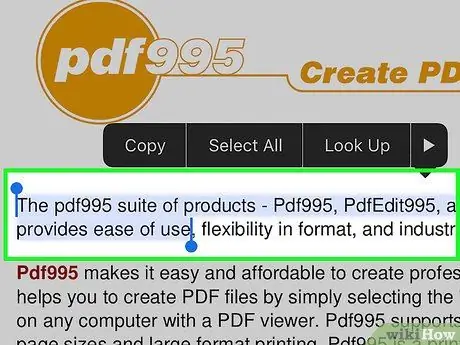
Кадам 4. Текстти белгилөө үчүн аны басып кармап туруңуз
Чоңойтуп көрсөтүүчү айнек көрсөтүлгөндө манжаңызды коё бериңиз. Тандоо аянтынын аягындагы маркерлерди сүйрөп, тандоону туураласа болот.
Эгерде учурдагы PDF файлы баракты сканерлесе, анда сиз текстти белгилей албашыңыз мүмкүн
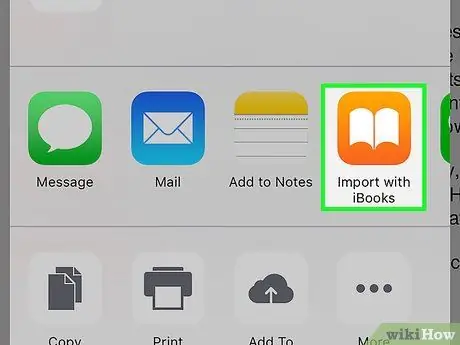
Кадам 5. PDF файлын iBooks колдонмосуна тез жетүү үчүн сактаңыз
Электрондук почта сакталган болсо дагы эле PDF тиркемелерин таба аласыз, бирок тиркеме iBooks колдонмосуна сакталган болсо, аларды табуу оңой болот. Андан кийин, эгер кааласаңыз, электрондук катты да жок кыла аласыз.
- PDF файлын көрүп жатканда экранды тийип, көрүүчү тиркемесинин интерфейсин көрсөтүңүз.
- Экрандын төмөнкү сол бурчундагы "Бөлүшүү" баскычын таптаңыз.
- Параметрлердин жогорку сабынан "iBooksко көчүрүү" дегенди тандаңыз. Аны табуу үчүн экранды серпүү керек болушу мүмкүн.
- PDF файлдарын iBooks аркылуу каалаган убакта карап чыгыңыз. IBooks китепканаңызга кошулгандан кийин, PDF файлы iPhone жана iCloud китепканаңызда сакталат. Түзмөк интернетке туташпаса дагы, аларды окуй аласыз.
4 -метод 3: PDF файлдарын компьютерден жылдыруу
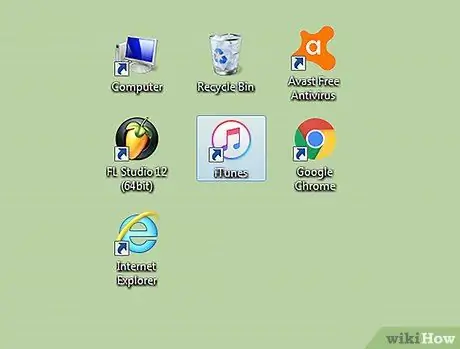
Кадам 1. iTunesти ачыңыз
Айфонго PDF файлдарын кошуунун эң оңой жолу - аларды iTunes аркылуу синхрондоштуруу. Эгер ал жеткиликтүү болбосо, iTunesту apple.com/itunes/download сайтынан бекер жүктөп алсаңыз болот.
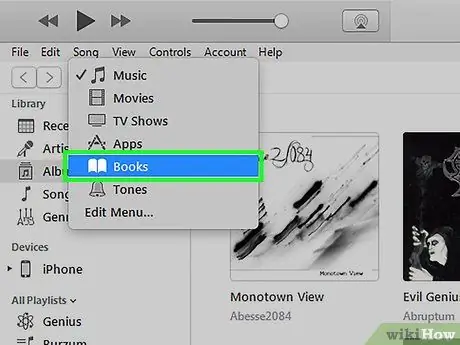
Кадам 2. iTunes китепканасынын "Китептер" бөлүмүн ачыңыз
ITunes ачылгандан кийин, терезенин жогору жагындагы "…" баскычын чыкылдатыңыз. Менюдан "Китептерди" тандаңыз. ITunes китепканасы пайда болот.
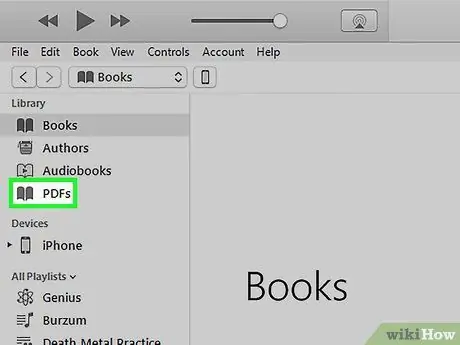
Кадам 3. "Менин PDF файлдарым" өтмөгүн басыңыз
Бул өтмөк iTunesтын "Китептер" бөлүмүн ачканыңызда жеткиликтүү болот. ITunes китепканаңызда сакталган бардык PDF файлдары көрсөтүлөт.
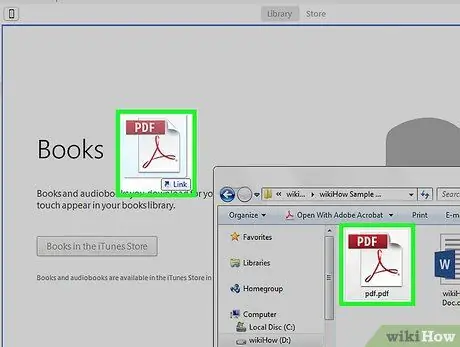
Кадам 4. Компьютериңизден кошкуңуз келген PDF файлын iTunes терезесине сүйрөңүз
PDF файлын чыкылдатып, сүйрөп, iTunesтин китепканасына кошуу үчүн iTunes терезесине түшүрүңүз.
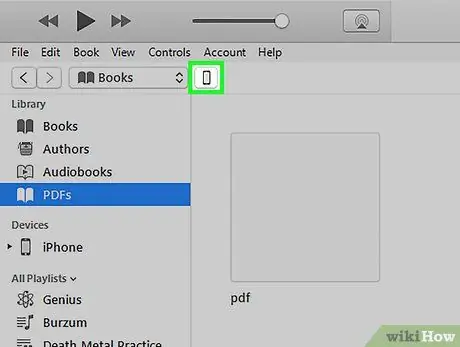
Кадам 5. USB кабели аркылуу ЭЭМ үчүн Iphone туташтыруу
iPhone бир аздан кийин баскычтардын жогорку катарында пайда болот. Эгерде сиз iPhone'уңузду биринчи жолу компьютериңизге туташтырып жатсаңыз, анда телефонуңуздагы маалыматка таасирин тийгизбеген кыска баштапкы орнотуу процессинен өтүшүңүз керек болот.
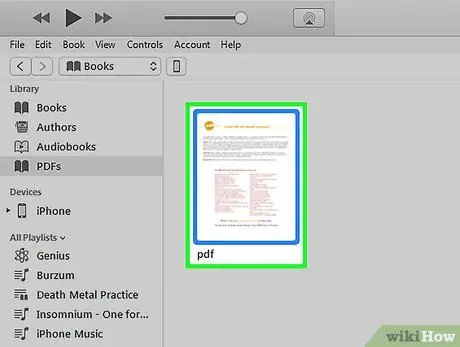
Кадам 6. "Менин PDF файлдарым" бөлүмүндө iPhone'го көчүргүңүз келген PDF файлдарын белгилеңиз
ITunes "Китептер" китепканасынын "Менин PDF файлдарым" бөлүмүндө көчүргүңүз келген бардык PDF файлдарын тандаңыз. Сиз бардык мазмунду бөлүп көрсөтүү үчүн Ctrl/⌘ Cmd+A бассаңыз болот, же сиз тандагыңыз келген ар бир файлды чыкылдатып жатканда Ctrl/m Cmd басып турсаңыз болот.
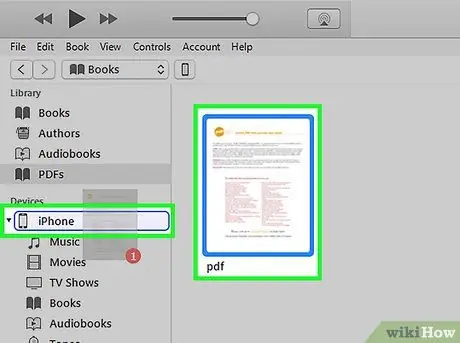
Кадам 7. Тандалган файлдарды сүйрөңүз
Сиз iTunes терезесинин сол жагында каптал тилкесин көрө аласыз.
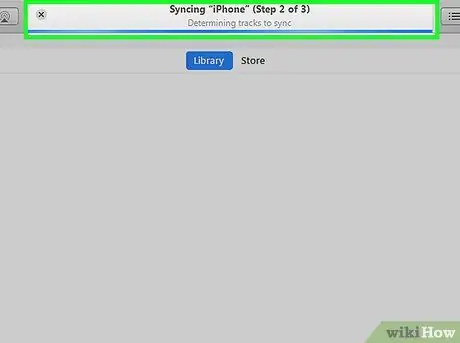
Кадам 8. Сүйрөлгөн файлдарды сол жээкчеде же капталдагы iTunes сөлөкөтүнө түшүрүңүз
Файл дароо iPhone сактоо мейкиндигине көчүрүлөт. Сиз iTunes терезесинин жогору жагында көчүрүү жүрүшүн көрө аласыз.
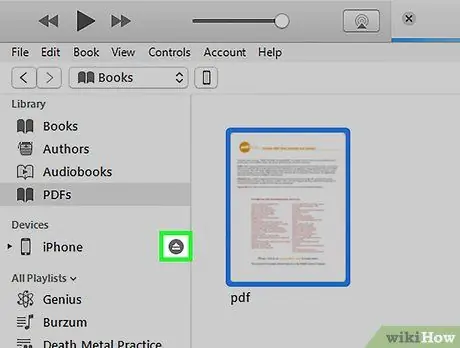
Кадам 9. PDF файлы көчүрүлгөндөн кийин iPhone'ду ажыратыңыз
Телефонуңуздун сактагычына көчүрүп бүткөндөн кийин, экрандын жогору жагындагы iPhone баскычын чыкылдатып, "Чыгаруу" дегенди тандаңыз. Андан кийин, сиз iPhone'уңузду компьютериңизден аман -эсен ажыратсаңыз болот.
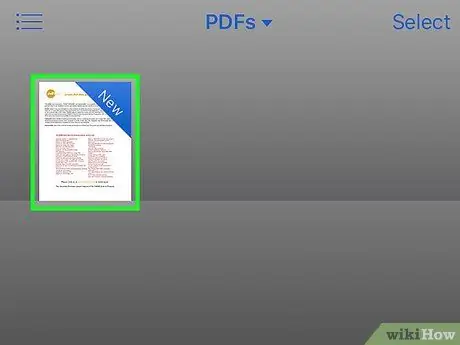
Кадам 10. Көчүрүлгөн PDF файлын iPhone'уңуздагы iBooks колдонмосунан табыңыз
Көчүрүлгөндөн кийин, бардык PDF файлдарын iBooks колдонмосу аркылуу таба аласыз.
Метод 4 4: iBooks колдонуу
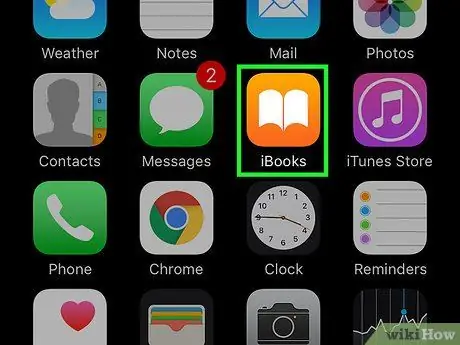
Кадам 1. Түзмөк iOS 9.3 же андан кийинки версиясына жаңыртылгандан кийин iBooksту ишке киргизиңиз
iOS 9.3 iCloud сактагычына электрондук китептердин жана PDF файлдарынын шайкештештирүү мүмкүнчүлүгүн киргизди. Ошентип, бардык PDF файлдарыңызга ошол эле iCloud эсебине туташкан каалаган түзмөктөн кире аласыз.
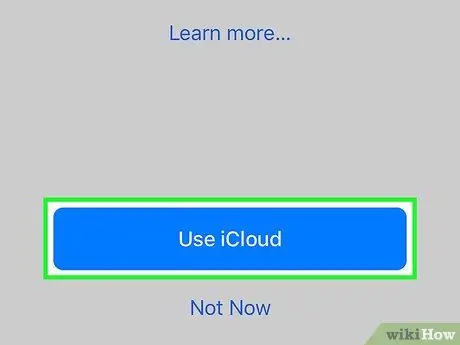
Кадам 2. "iBooks үчүн iCloud" өзгөчөлүгүн иштетүү (милдеттүү эмес)
PDF файлдарын шайкештештирүүнү кааласаңыз, iBooks аркылуу iCloud шайкештештирүүнү күйгүзө аласыз. Бул файлдар жеткиликтүү iCloud сактагычын жеп салышат. Бардык iCloud эсептери 5 ГБ акысыз сактоо мейкиндиги менен келет, бул iCloud камдык маалыматтарын сактоо үчүн да колдонулат.
IBooks колдонууну кааласаңыз iCloudту күйгүзүүнүн кажети жок. Сиз дагы эле iBooks'та сакталган бардык PDF файлдарына, анын ичинде iTunes аркылуу шайкештирилген PDF файлдарына кире аласыз
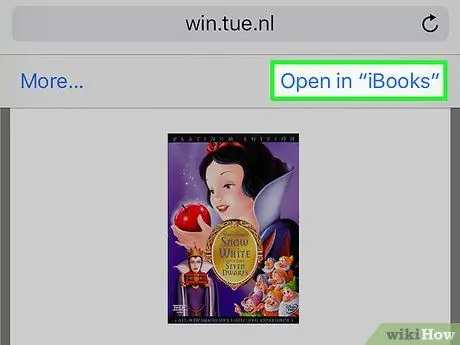
Кадам 3. PDF файлдарын iBooksко кошуу
Сиз PDF файлдарын жогоруда айтылган ыкмаларды колдонуп жүктөй аласыз. Сиз файлдарды веб -сайттардан жүктөп, электрондук почта тиркемеси катары жөнөтүп жана аларды компьютериңизден шайкештештире аласыз. IPhone'го кошулган бардык PDF файлдары iBooks колдонмосунда пайда болот.
IBooksте iCloudту иштетсеңиз, iBooksко кошулган PDF файлдары башка түзмөктөр аркылуу да жеткиликтүү болот (эгер алар ошол эле iCloud эсебине туташса)
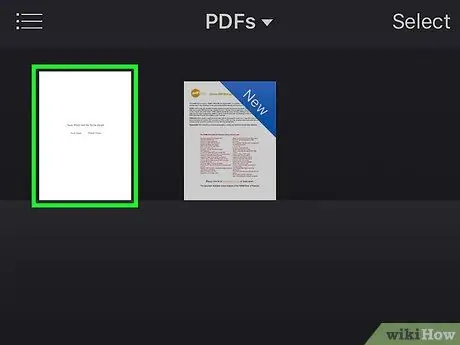
Кадам 4. iBooks китепканасындагы PDF файлына тийип коюңуз
IBooks тиркемеси жүктөлгөндө, анын бүт китепканасын көрө аласыз. Эгерде сиз сакталган PDF файлдарын гана көргүңүз келсе, экрандын жогору жагындагы "Бардык китептер" баскычын таптап, "PDF" дегенди тандаңыз. Андан кийин, мазмун чыпкаланат жана PDF файлдары гана көрсөтүлөт.
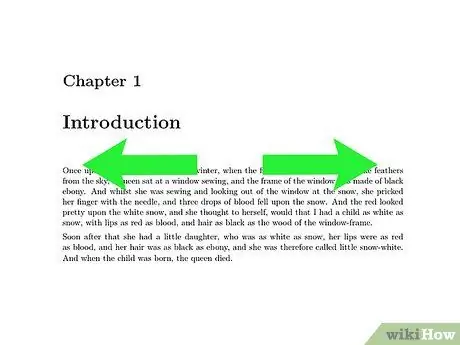
Кадам 5. Барактарды которуу үчүн экранды солго же оңго сүрүңүз
IBooksте PDF файлдарын карап жатканда, ошол эле документтин кийинки бетине өтүү үчүн экранды сүрүп коюңуз.
Колдонуучу интерфейсин ачуу үчүн окуп жаткан PDF файлына тийип, экрандын ылдый жагындагы бардык барактарды алдын ала көрө аласыз. Аны түз ачуу үчүн алдын ала көрүү тилкесиндеги каалаган баракты басыңыз
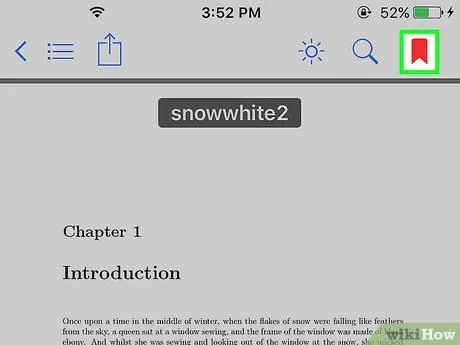
Кадам 6. Учурдагы көрсөтүлгөн баракка кыстарманы кошуу үчүн "Кыстарма" баскычын басыңыз
Интерфейсти көрсөтүү үчүн PDF файлын тандап, учурдагы баракчаны белгилөө үчүн "Кыстарма" баскычын басыңыз. Документтин толук көрүнүшүн ачканда, кыстармаларды көрө аласыз.
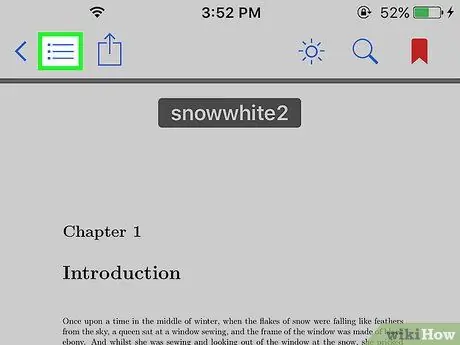
Кадам 7. Бардык барактарды көрүү үчүн "Мазмуну" баскычын басыңыз
Бул экрандын жогору жагында, бөлүшүү баскычынын жанында ("Бөлүшүү"). Тийип бүткөндөн кийин, экранда бардык баракчалардын алдын ала көрүнүшү (кичине версиясында) көрсөтүлөт. Кыстарылган барактардын бурчунда кичинекей кыстарма сүрөтчөсү бар.
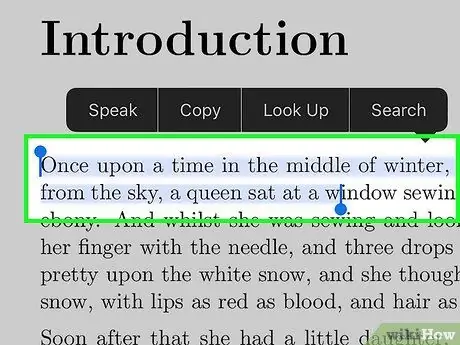
Кадам 8. Текстти белгилөө үчүн аны басып кармап туруңуз
Лупа линзасы экранда көрүнгөндөн кийин манжаңызды коё бериңиз. Андан кийин, сиз белгилөөнү каалаган текстти тууралоо үчүн тандоо аймагынын эки четиндеги маркерлерди сүйрөңүз.
Эгерде PDF файлы сканерден түзүлгөн болсо, анда текстти белгилөө кыйынга турушу мүмкүн (же таптакыр жок)
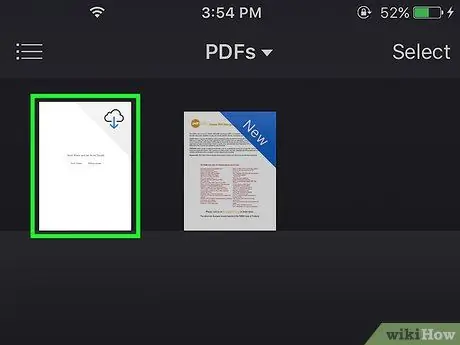
Кадам 9. iCloud эсебинде сакталган PDF файлын жүктөп алыңыз
IBooks'уңузда iCloudту күйгүзсөңүз, кээ бир PDF файлдары iCloud сактагычында сакталышы мүмкүн, бирок iPhone'уңузга түшүрүлө элек. Бул файлдар iBooks китепканасында көргөндө, iCloud сөлөкөтү менен көрсөтүлөт. PDF файлын iPhone'го жүктөө үчүн сөлөкөттү басыңыз.






